Послужитељи поште могу одбити е-поруке које прелазе одређени праг величине због прилога поште који су укључени у е-пошту. Праг је обично у региону од 20 мегабајта, али то дефинише провајдер поште, што значи да у вашем случају може бити више или мање. Овде је проблем у томе што је ово прилагођена променљива, што значи да можете наићи на проблеме са враћеном е-поштом, јер провајдер е-поште који прима прима нижи праг величине од вашег.
Мицрософт је пре извесног времена увео могућности својих поштанских производа да уместо тога користи СкиДриве стораге. Уместо да вежете датотеке са е-маиловима, само е-поштом додајете везе које указују на те датотеке на СкиДриве-у. Предности су ту:
- Прималац може брже да преузме е-пошту и одлучи да ли ће преузети прилоге или не
- Имате времена да ажурирате датотеке на СкиДриве-у пре него што их прималац преузме
- Можете да отпремите веће датотеке у једном потезу без употребе више адреса е-поште да бисте их поделили како бисте избегли ограничење.
Гоогле је пре неколико дана објавио да ће и то додати могућност употребе Гоогле диска када шаљете е-пошту са прилозима на Гмаил-у. Ова функција је управо омогућена на мом налогу и волео бих да вас прођем кроз поступак. Имајте на уму да користим нови прозор за композицију, а не стари.
За почетак кликните на дугме за композицију у горњем десном углу екрана. Треба да се појави нови прозор за компоновање. У доњој траци која почиње гумбом за слање налази се икона привитка. Задржите показивач миша изнад њега да бисте видели доступне опције.

Левом типком миша изаберите опцију „Убаци датотеку помоћу Диска“. Појави се прозор преклапања који можете користити за поступак. Лева бочна трака приказује различите локације које можете користити за одабир датотека, укључујући датотеке из локалног рачунарског система, датотеке које су већ на Гоогле диску, дељене, означене звездицом или недавно изабране датотеке.
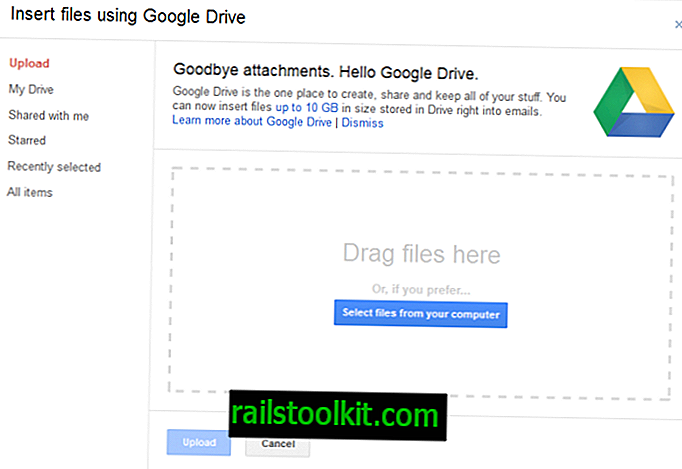
Ако желите да изаберете датотеке са свог локалног рачунара, можете да их превучете и испустите како бисте их гурнули у прозор или у прегледач датотека. Након што завршите са избором, можете притиснути дугме за пренос да бисте пренијели датотеке на Гоогле диск.
Имајте у виду да истовремено можете одабрати само једну опцију, тако да ћете можда требати два пута да отворите сучеље ако требате да учитате датотеке са локалног рачунара и одаберете неке датотеке које су већ на Гоогле диску.
Тада можете почети са попуњавањем е-поште као и обично. Датотеке се провјеравају за њихова права приступа када кликнете на слање и можете добити сљедећи екран ако прималац нема одговарајућа права за приступ њима.
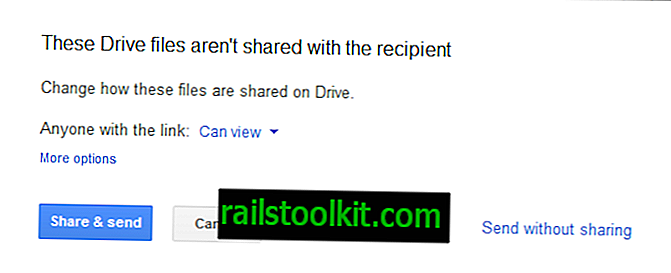
Задани избор је примаоцима омогућен преглед датотека. Можете да измените право тако да примаоци могу уместо њега да коментаришу или уређују. Клик на додатне опције приказује додатне информације које су важне:
- Свако ко има везу значи да чак и не примаоци могу отворити датотеке ако их имају. Предност је у томе што није потребан Гоогле налог за приступ датотекама
- Примаоци ове поруке е-поште - примаоци морају имати Гоогле налог. Ово штити датотеке од приступа неовлашћеним корисницима.
Везе у е-пошти примаоца воде директно до Гоогле докумената где им се може приступити директно ако сте изабрали опцију „свако са везом“ или након што сте се пријавили на Гоогле налог.














